Chrome に内蔵された Gemini Nano を設定する方法
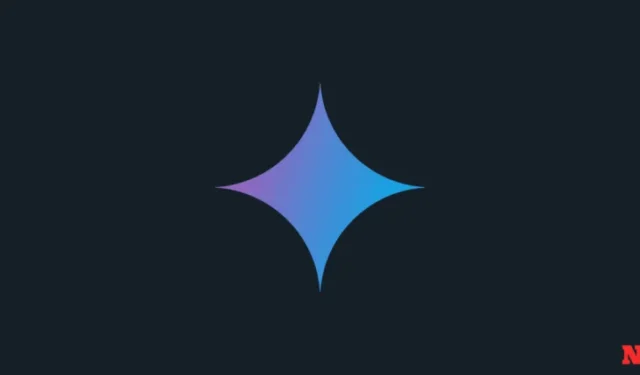
知っておくべきこと
- Google は、ユーザーが LLM をローカルで実行できるようにする Gemini Nano を Chrome に組み込んでいます。
- 現在、この機能は Chrome Canary でのみ利用可能であり、正しく設定する必要があります。
- ガイドの手順に従って、Chrome に組み込まれている Gemini Nano を設定します。
Google は、Gemini Nano を Chrome に直接追加する作業を進めています。この変更により、Gemini LLM が Chrome 内で実行されるようになり、オフラインで使用して質問に対する回答を即座に得ることができるようになります。
ただし、これは現在実験段階であるため、ブラウザのテーブル ビルドに表示されるまでにはしばらく時間がかかる可能性があります。ただし、Chrome Canary を使用すると、これを今すぐ実行できます。
Chromeに組み込まれたGemini Nanoの設定方法
- まず、Chrome Canary をまだダウンロードしてインストールしていない場合は、ダウンロードしてインストールしてください。Chrome Canary のバージョンは 127 以上である必要があります。
- Chrome Canary で
開きます 。chrome://flags/#prompt-api-for-gemini-nano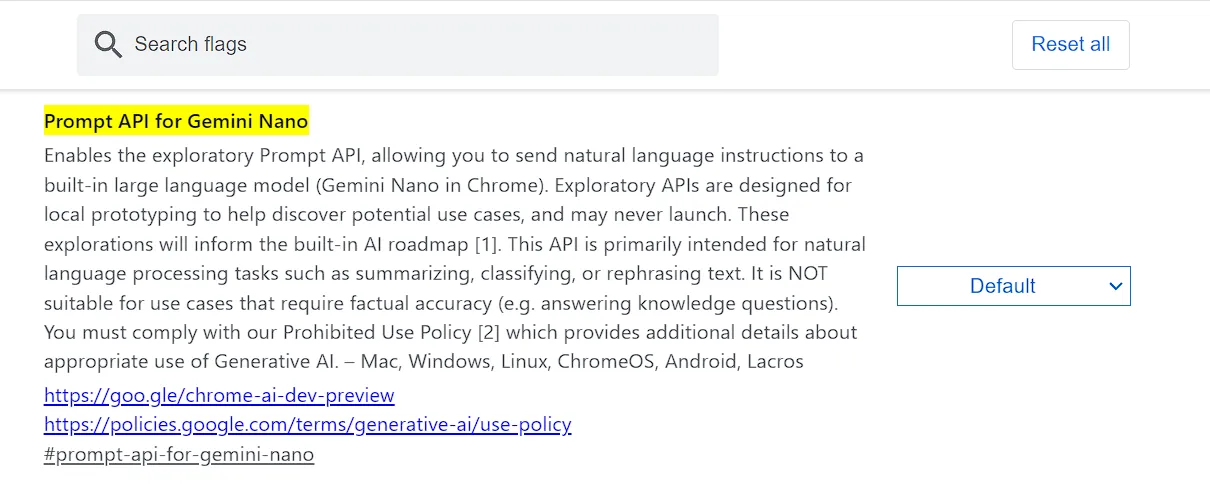
- 有効に設定します。
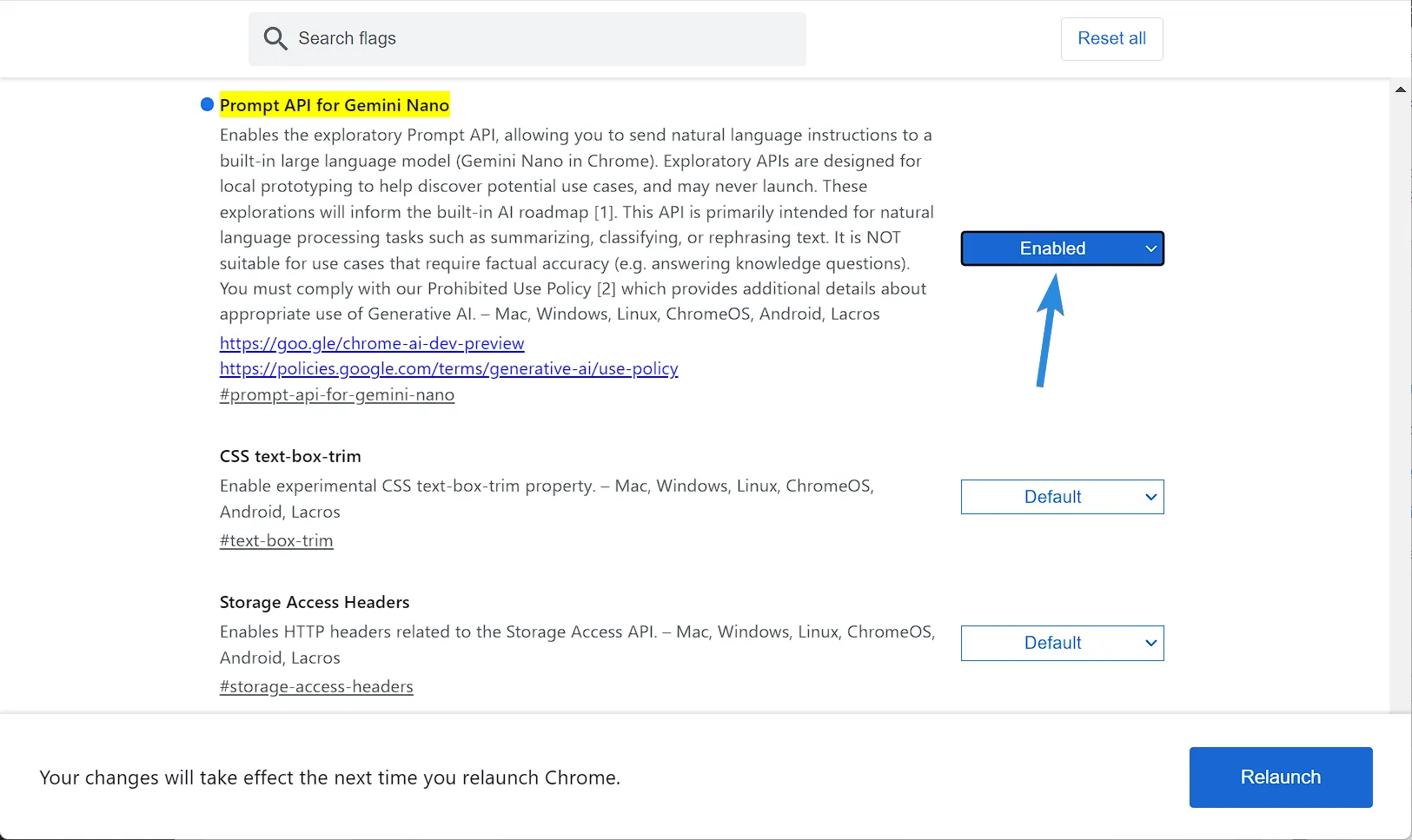
- プロンプトが表示されても Chrome Canary を再起動しないでください。
- 次に、Chrome Canary で開きます。
chrome://flags/#optimization-guide-on-device-model - BypassPerfRequirement を Enabledに設定します。
- Chrome Canaryを再起動します。
- 開ける
chrome://components/ - 下にスクロールして、デバイスモデルの最適化ガイドを探します。完全にダウンロードされていることを確認します。(バージョンが 0.0.0.0 の場合は、[更新を確認] をクリックします)。
- モデルがダウンロードされたら、Web ページを開き、F12 キーを押してコンソールを開きます。
- コンソールで windows.ai を確認します。エラーが表示されない場合は、セットアップが正常に完了しています。
注: Chrome Canary バージョン 128 では、手順 10 を超えることができませんでした。ただし、同じ手順を使用して、Chrome で Gemini Nano をセットアップできたユーザーが数名います。ぜひ試してみてください。



コメントを残す